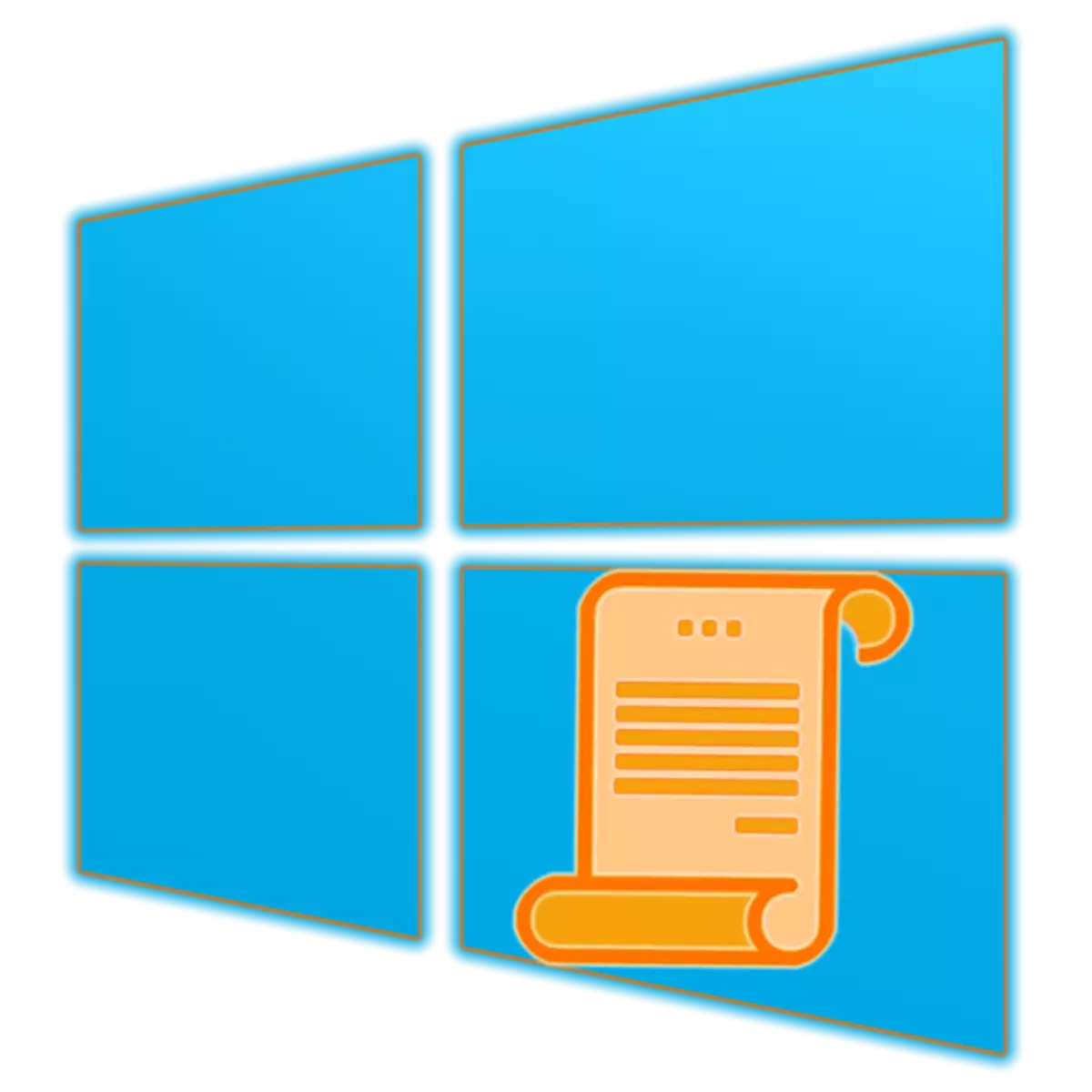
די "היגע גרופּע פּאָליטיק עדיטאָר" אַלאַוז איר צו קאַנפיגיער קאָמפּיוטער פאָרשטעלונג פּאַראַמעטערס און באַניצער אַקאַונץ געניצט אין די אָפּערייטינג סיסטעם סוויווע. Windows 10, ווי געזונט ווי די פריערדיקע ווערסיעס, כּולל דעם קנאַקן, און אין אונדזער קראַנט אַרטיקל מיר וועלן רעדן וועגן ווי צו לויפן עס.
"לאָקאַל גרופּע פּאָליטיק עדיטאָר" אין Windows 10
איידער מיר פאָרזעצן צו באַטראַכטן די אָפּציעס פֿאַר קאַטער די "היגע גרופּע פּאָליטיק עדיטאָר", איר וועט האָבן צו יבערקערן עטלעכע ניצערס. צום באַדויערן, דעם קנאַקן איז פאָרשטעלן בלויז אין Windows 10 פּראָ און פאַרנעמונג, אָבער אין דער היים ווערסיע עס איז קיין איינער, ווייַל עס איז נישט אין עס און עטלעכע אנדערע קאָנטראָלס. אָבער דאָס איז די טעמע פֿאַר אַ באַזונדער אַרטיקל, מיר וועלן גיין צו סאָלווע אונדזער הייַנט ס אַרבעט.אופֿן 2: "באַפֿעלן שורה"
די באַפֿעל פארגעלייגט אויבן קענען ווערן געניצט אין די קאַנסאָול - דער רעזולטאַט וועט זיין פּונקט די זעלבע.
- אין קיין באַקוועם וועג, לויפן די "באַפֿעלן שורה", למשל, דורך דרינגלעך "Win + x" אויף די קלאַוויאַטור און סעלעקטירן די צונעמען נומער אין די צוטריטלעך קאַמף מעניו מעניו.
- אַרייַן די פאלגענדע באַפֿעל און דריקן "אַרייַן" צו ויספירן עס.
gpedit.ms.
- לויפן "עדיטאָר" וועט נישט מאַכן זיך וואַרטן.
- דריקט אויף די "Win + S" קלאַוויאַטור צו רופן די זוך פֿענצטער אָדער נוצן עס אין די טאַסקבאַר.
- אָנהייב אַרייַן די נאָמען פון די געבעטן קאָמפּאָנענט אין די שטריקל - "טשאַנגינג גרופּע פּאָליטיק".
- ווי באַלד ווי איר זען דעם רעזולטאַט, דער רעזולטאַט איז דער רעזולטאַט פון די פּראָבלעם, דורכפירן זייַן קאַטער מיט אַ איין גיט. טראָץ דעם פאַקט אַז אין דעם פאַל, די ייקאַן און די נאָמען פון דער געוואלט קאָמפּאָנענט איז אַנדערש, דער "רעדאַקטאָר" מיט איר וועט זיין לאָנטשט
- גיין צו דיין דעסקטאַפּ און רעכט גיט אויף אַ ליידיק אָרט. אין דעם קאָנטעקסט מעניו, אויסקלייַבן אָלטערנאַטיוו ייטאַמז "שאַפֿן" - "לאַבעל".
- אין די פֿענצטער פון די עפן פֿענצטער, ספּעציפיצירן די דרך צו די עקסעקוטאַבלע טעקע "לאקאלע גרופּע פּאָליטיק עדיטאָר", וואָס איז ליסטעד אונטן און גיט "קומענדיקע".
C: \ Windows \ system32 \ gpedit.msc
- מיט דעם נאָמען באשאפן דורך די פירמע (עס איז בעסער צו ספּעציפיצירן זייַן אָריגינעל נאָמען) און גיט די "ענדיקן" קנעפּל.

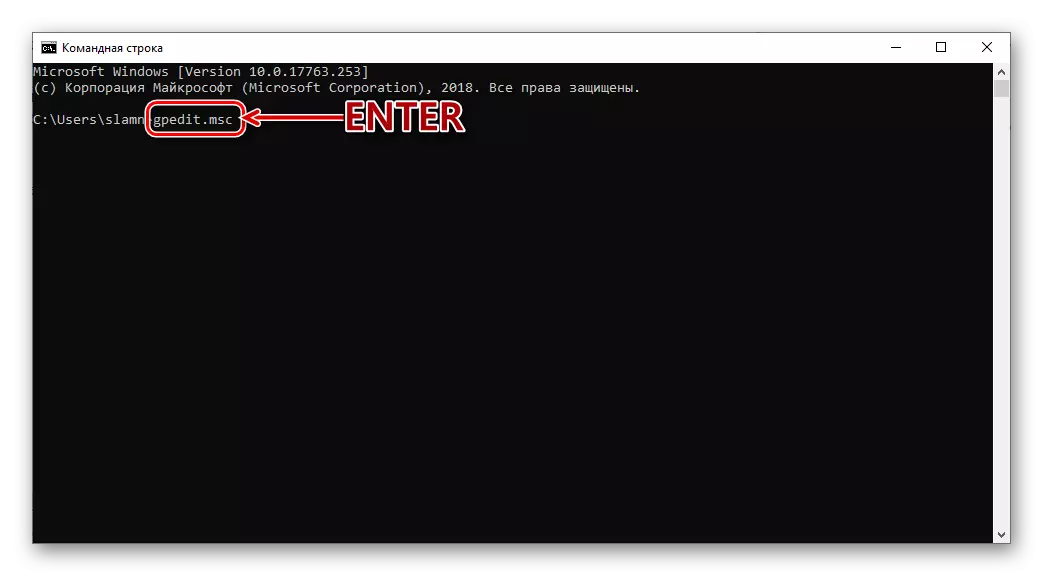
מעטאָד 3: זוכן
די פאַרנעם פון די אַפּלאַקיישאַן ינאַגרייטיד אין Windows 10 איז אפילו ווידער ווי די ברייט ווי העכער די OS קאַמפּאָונאַנץ. אין דערצו, עס דאַרף נישט מעמערייז קיין קאַמאַנדז.
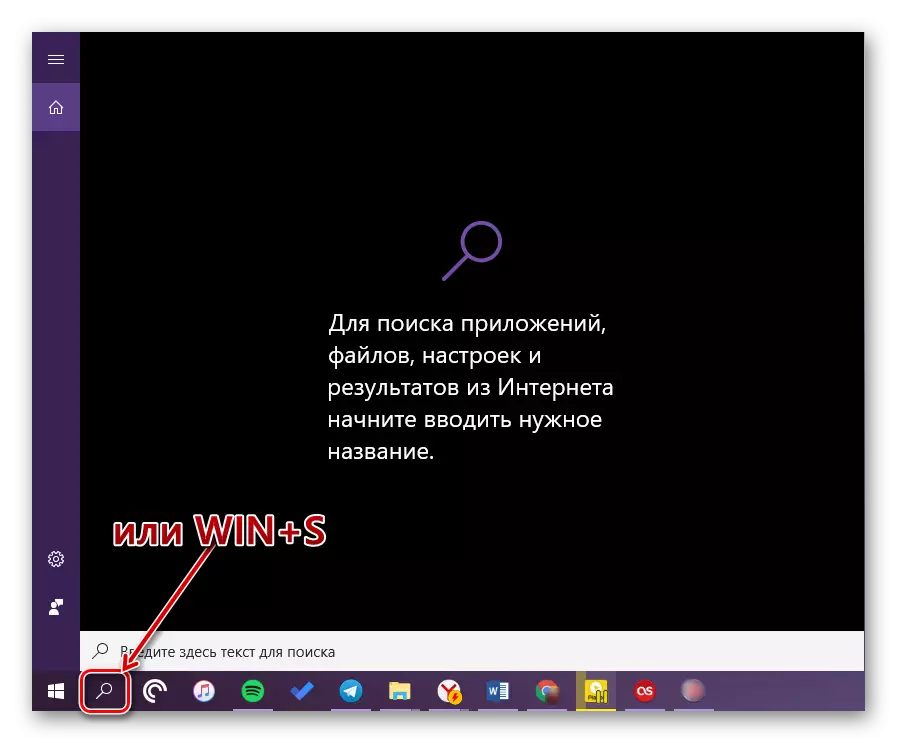

מעטאָד 4: "Explorer"
די ויסריכט באטראכט אין אונדזער הייַנט ס אַרטיקל איז אַ פּראָסט פּראָגראַם אין זיין עסאַנס, און דעריבער עס איז זייַן אייגענע אָרט אויף דעם דיסק, דער דיסק, דער טעקע מיט אַ עקסעקוטאַבלע טעקע צו אָנהייבן. ער איז אויף דער ווייַטער וועג:
C: \ Windows \ system32 \ gpedit.msc

נאָכמאַכן די ווערט דערלאנגט אויבן, עפענען די "Explorer" (למשל, די "געווינען + E" שליסלען) און אַרייַנלייגן עס אין די אַדרעס שטריקל. דרוק "אַרייַן" אָדער די יבערגאַנג קנעפּל אויף די רעכט.
דער קאַמף וועט גלייך קאַטער די "היגע גרופּע פּאָליטיק עדיטאָר". אויב איר ווילט צו אַקסעס זיין טעקע, צוריקקומען די פּאַטס אנגעוויזן דורך אונדז צו טרעטן קאַפּויער, אין די C: \ Windows \ סיסטעמס \ סיסטעמען \ סיסטעמס \ סיסטעמען \ סיסטעמען \ סיסטעמען \ סיסטעמען \ סיסטעמען \ סיסטעמען \ סיסטעמען \ סיסטעמען \ סיסטעמען \ סיסטעמס \ סיסטעמען \ סיסטעמען \ סיסטעמען \ סיסטעמען \ סיסטעמען \ סיסטעמען \ סיסטעמען \ סיסטעמען \ סיסטעמען \ סיסטעמען \ סיסטעמען \ סיסטעמען \ סיסטעמען \ סיסטעמען \ סיסטעמען \ סיסטעמען די קאַטעגאָריע, צוריקקומען די פּאַטס. gpedit.ms..
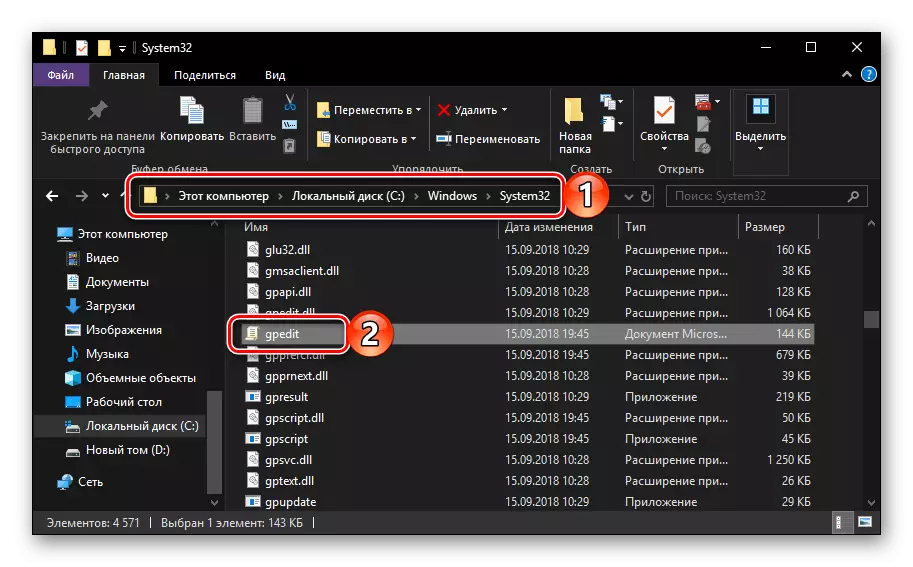
נאטיץ: אין די אַדרעס באַר "Explorer" עס איז ניט נייטיק צו אַרייַנלייגן די פול דרך צו די עקסעקוטאַבלע טעקע, איר קענען בלויז ספּעציפיצירן זייַן נאָמען ( gpedit.ms. ). נאָך קליקינג "אַרייַן" עס וועט אויך זיין לאָנטשט "רעדאַקטאָר".
קריייטינג אַ דורכוועג פֿאַר שנעל קאַטער
אויב איר פּלאַן צו ינטעראַקט אָפט מיט אַ סיסטעמיק קנאַקן, וואָס איז געווען דיסקאַסט אין אונדזער קראַנט אַרטיקל, עס וועט זיין נוציק צו שאַפֿן זייַן פירמע אויף די דעסקטאַפּ. דערלויבט איר געשווינד לויפן די "רעדאַקטאָר", און אין דער זעלביקער צייט איר שפּאָרן פון די נויט צו מעמערייז די טימז, נעמען און פּאַטס. דאָס איז געשען ווי גייט.
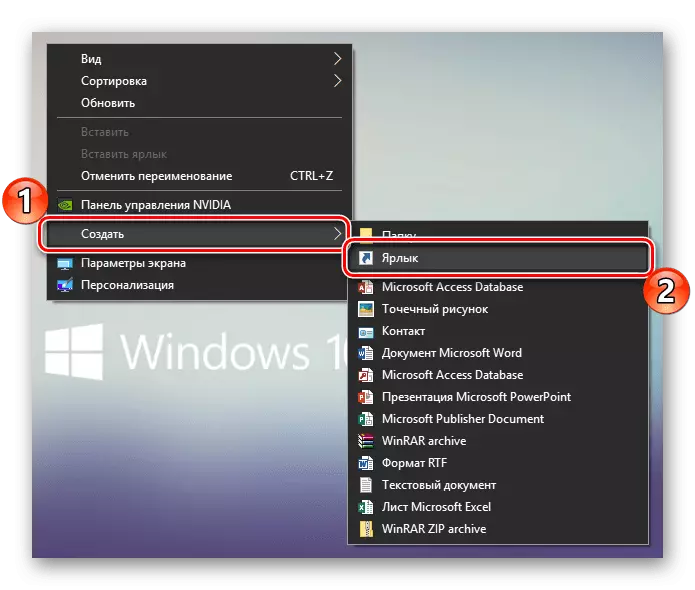


גלייך נאָך דורכפירן די אַקשאַנז אויף די דעסקטאַפּ, דער פירמע פון דעם רעדאַקטאָר וועט זיין געוויזן אויף די דעסקטאַפּ, לויפן וואָס קענען זיין דאַבאַלד.
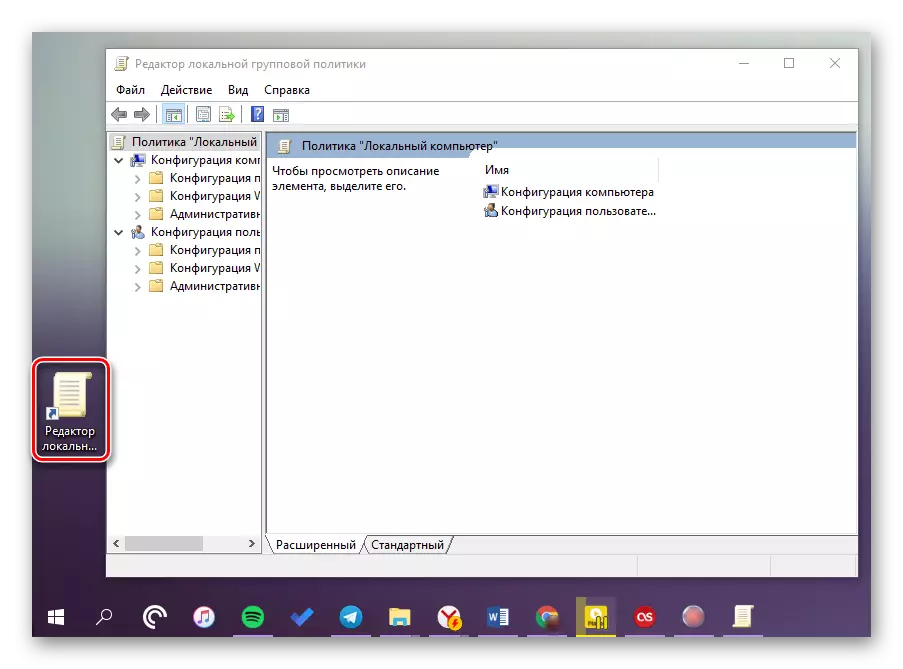
לייענען אויך: קריייטינג אַ "מייַן קאָמפּיוטער" פירמע אויף די דעסקטאַפּ פֿענצטער 10
ויסלאָז
ווי איר קענען זען, די "היגע גרופּע פּאָליטיק עדיטאָר" אין Windows 10 פּראָ און פאַרנעמונג קענען זיין לאָנטשט דיפערענטלי. וואָס פון די מעטהאָדס באטראכט דורך אונדז צו נעמען אין אַרמאַנץ - צו סאָלווע נאָר איר, מיר וועלן ענדיקן דעם.
